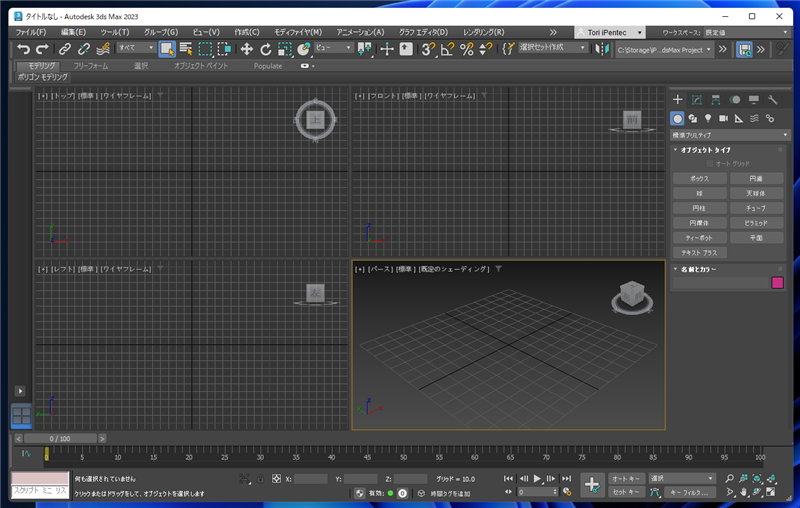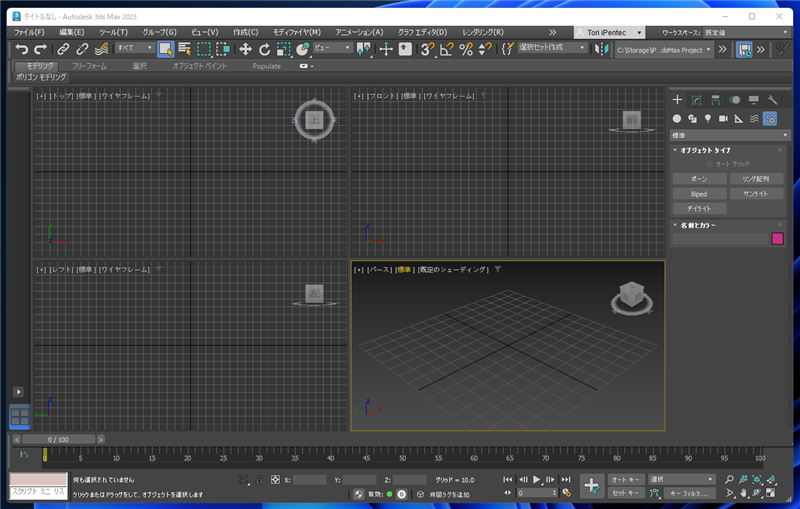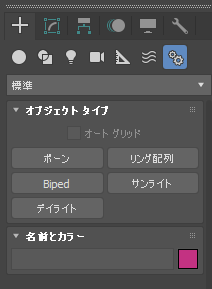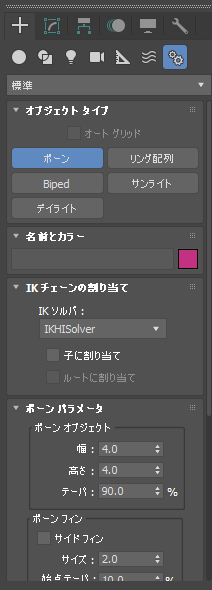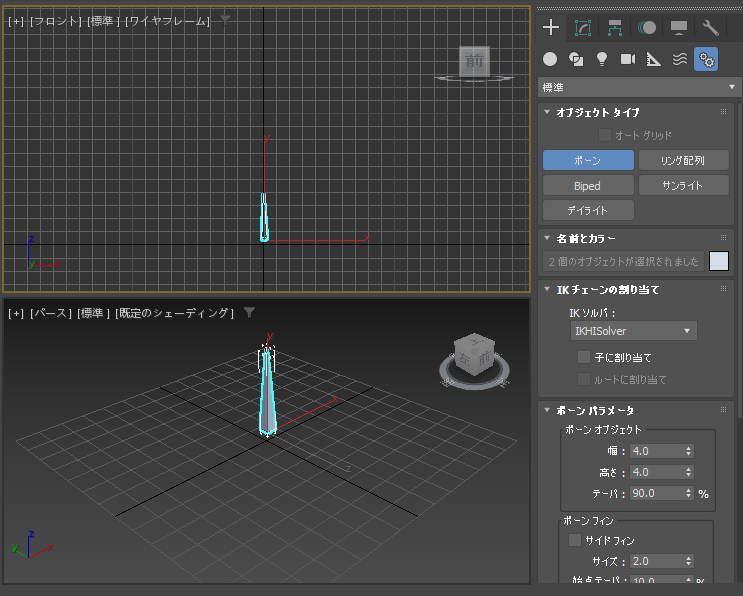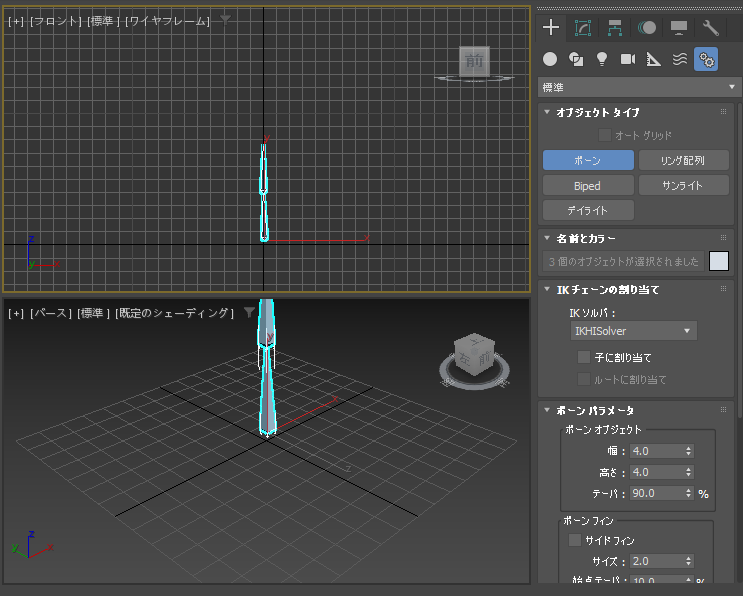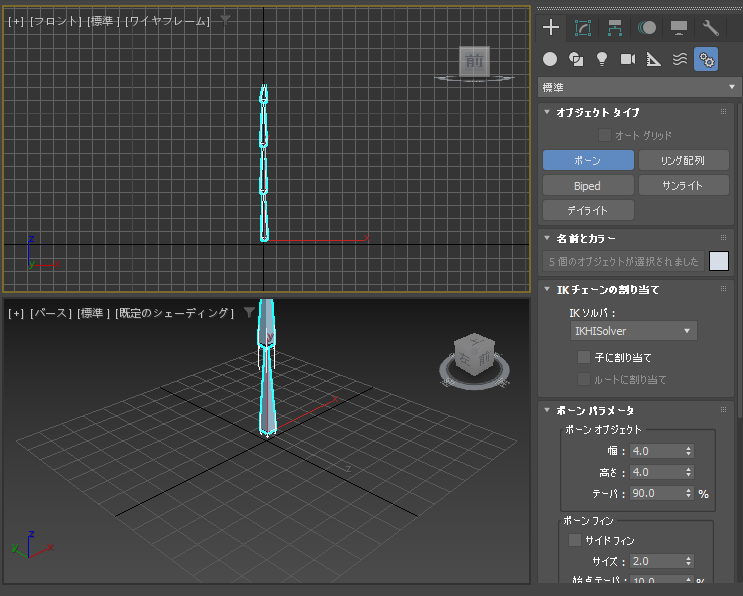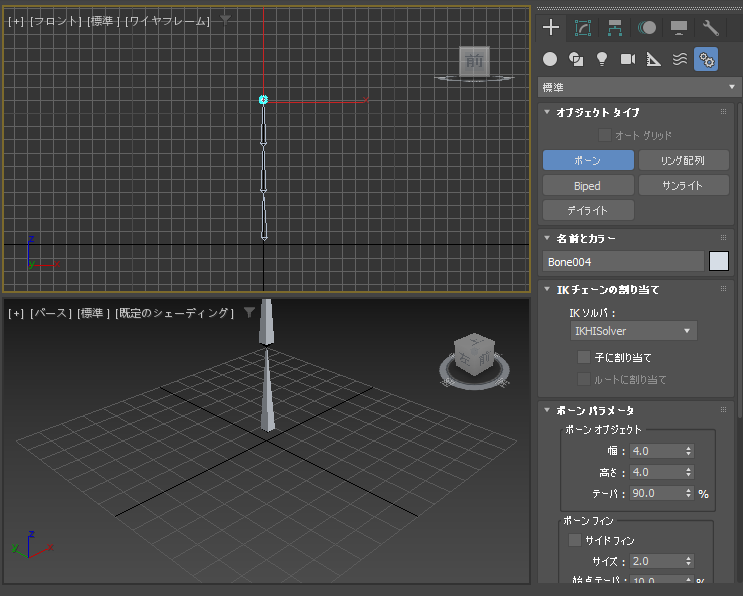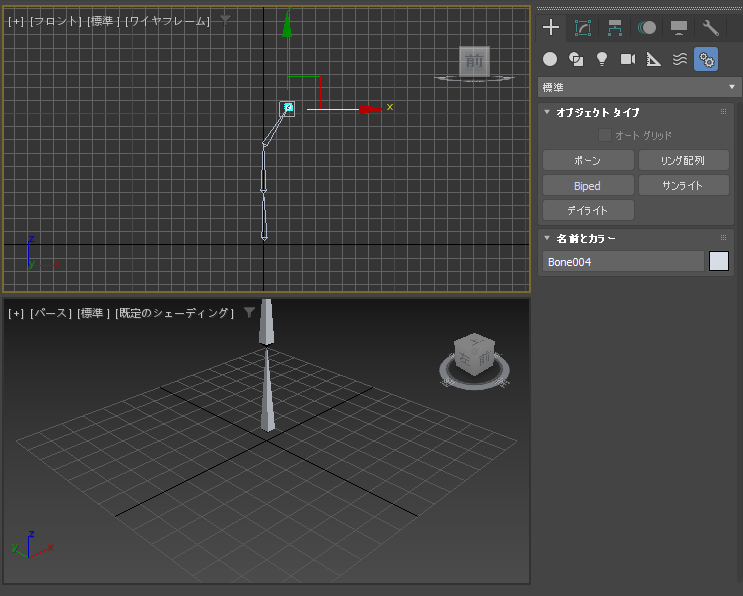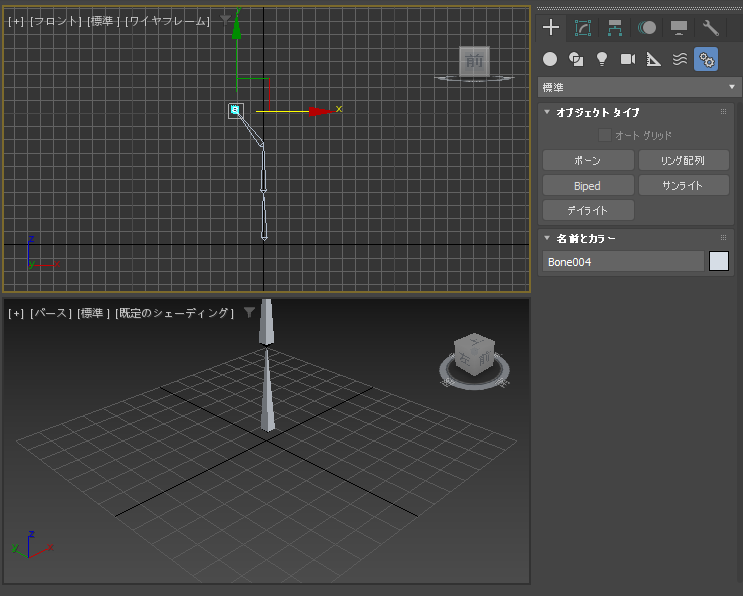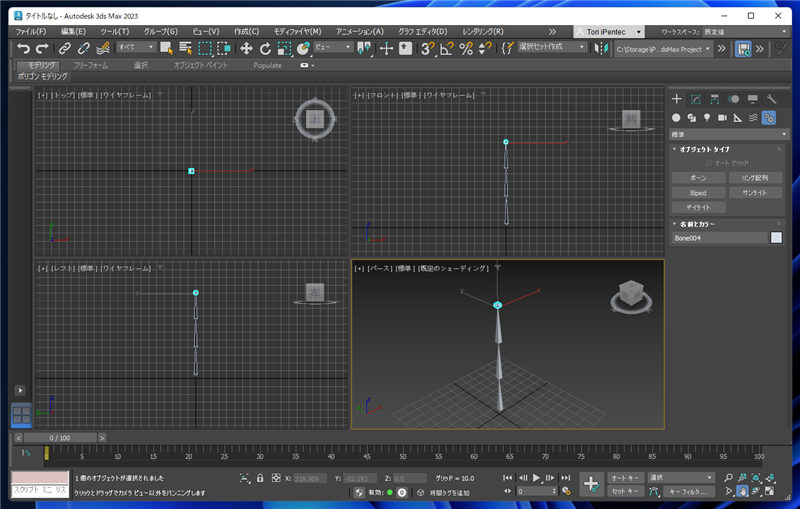ボーンを作成する手順を紹介します。
手順
3ds Maxを起動します。
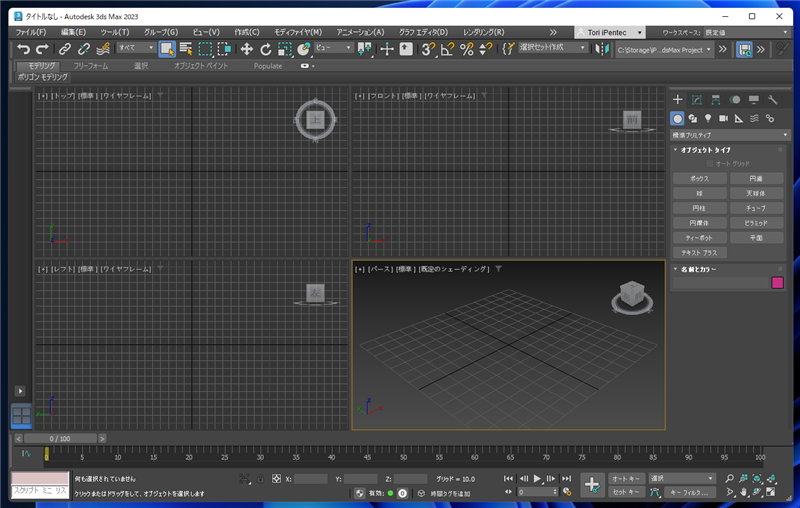
メインウィンドウ右側のコマンドパネルの[作成]タブをクリックして選択します。
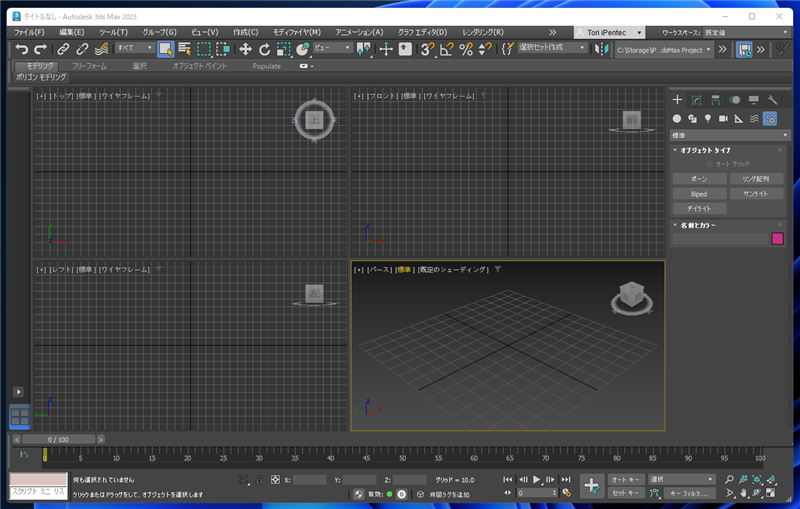
コマンドパネル上部のツールバーの[システム]のボタン(歯車アイコンのボタン)をクリックします。
下図の画面が表示されます。
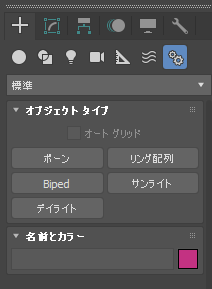
[オブジェクトタイプ]パネルの[ボーン]のボタンをクリックします。ボーンの作成モードになり、ボタンが青色になり、パネル下部にオプションが表示されます。
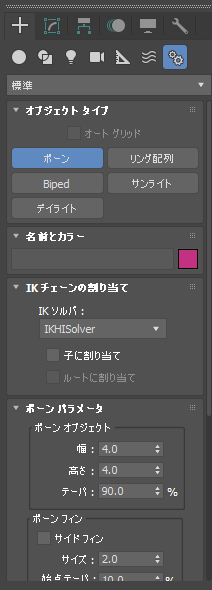
ビューポートでクリックします。今回は、[フロント]のビューポートをクリックします。クリック後マウスポインタを移動すると、ボーンが作成されます。
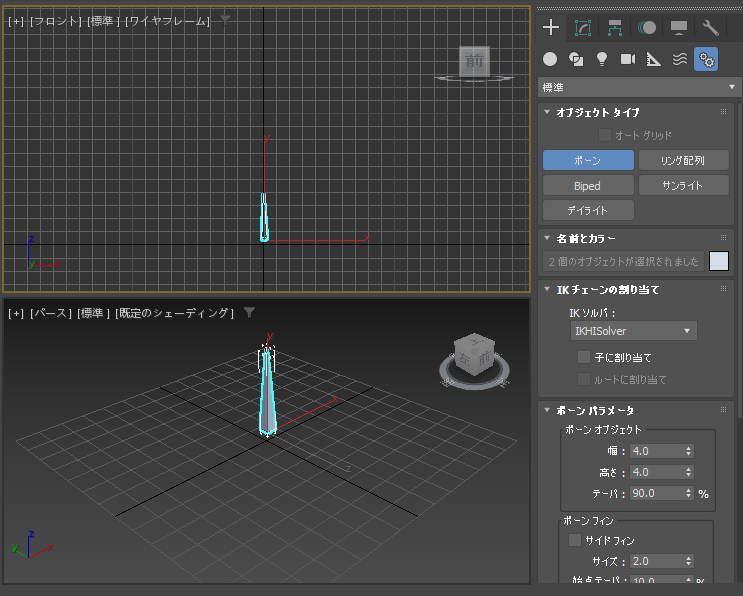
一つ目の関節の位置でマウスボタンをクリックします。関節が作成され、次のボーンが作成されます。
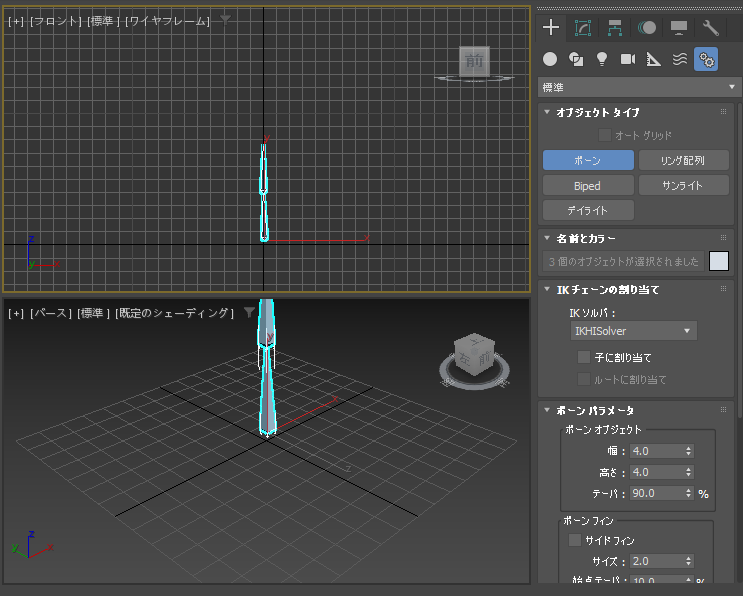
複数回クリックして関節とボーンを作成します。作成を完了する場合はマウスの右ボタンをクリックします。
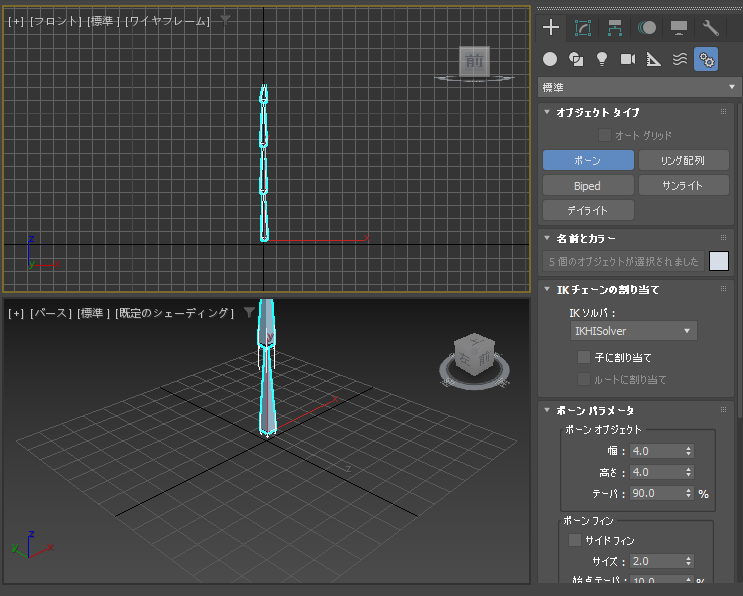
クリックすると末端が作成され、ボーンの作成が完了します。
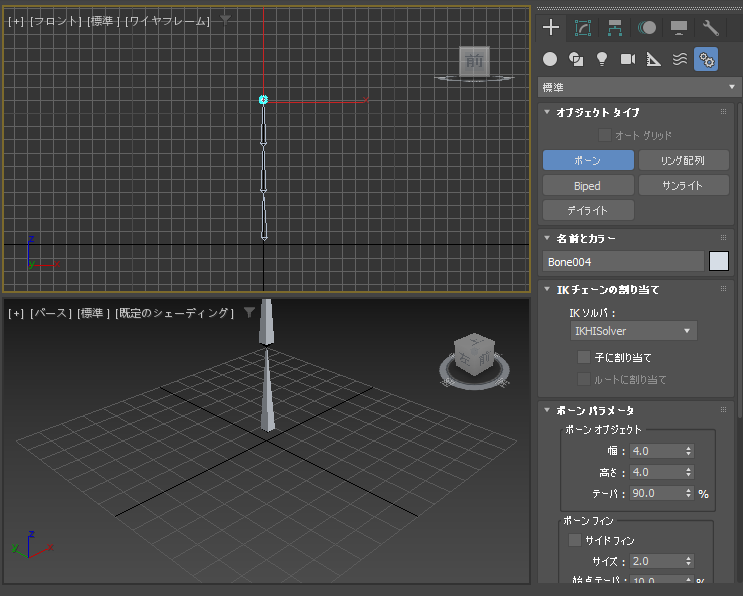
末端を動かしてみる
末端を動かしてみます。最後に作成したボーンの末端を選択します。選択して移動ツールで末端を移動します。ボーンが追従して動くことが確認できます。
しかし、末端に接続しているボーンしか動きません。また、ボーンの可動範囲外に末端を移動させることはできません。
ボーンの根元から可動するようにするには、作成したボーンに"IKソルバ"の設定をする必要があります。
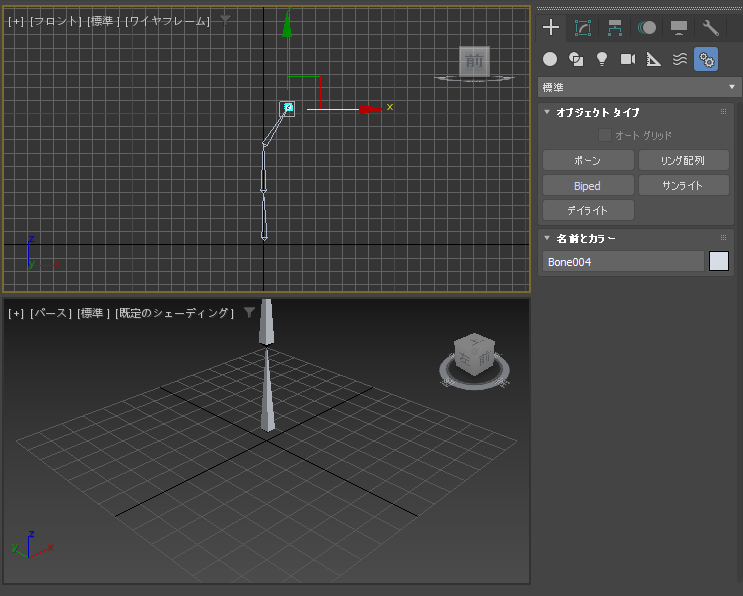
反対側に移動させた場合の結果です。
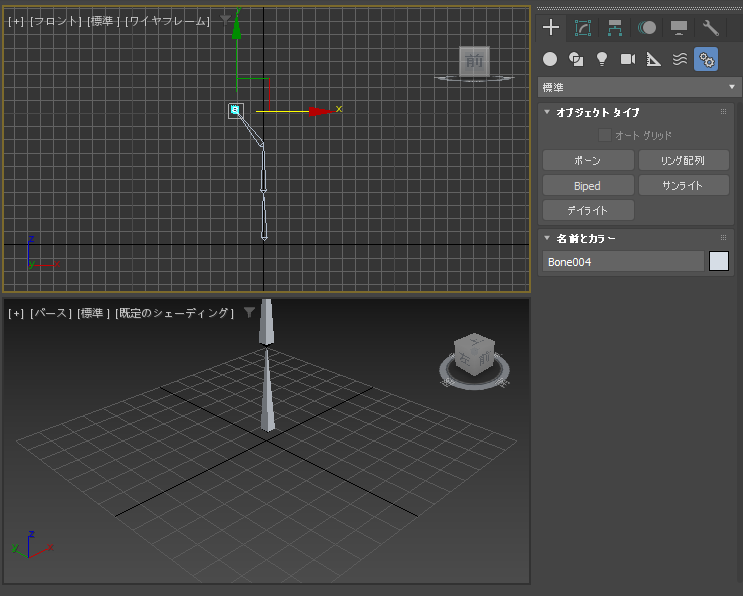
ボーンが作成できました。
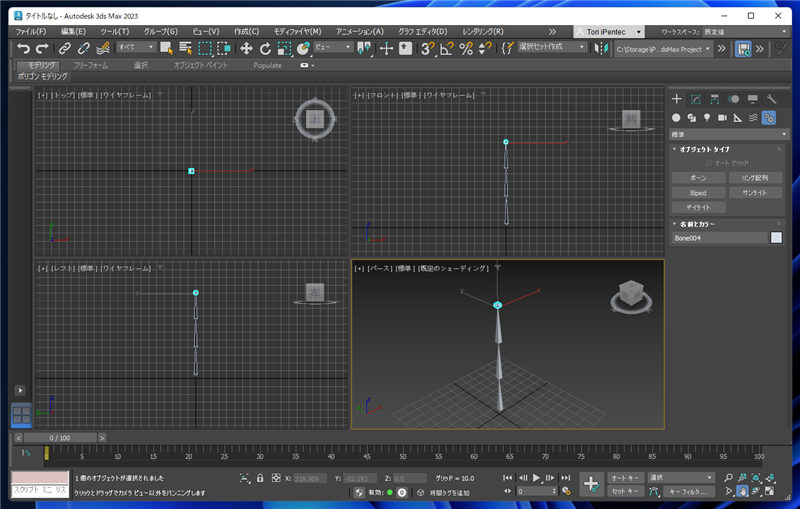
次の作業
著者
iPentecのメインデザイナー
Webページ、Webクリエイティブのデザインを担当。PhotoshopやIllustratorの作業もする。
最終更新日: 2022-08-24
作成日: 2022-08-18